关于但是用VS2017配置Qt5.14.2编译Qt32位的项目一直编译不过去,想问一下您以前有没有遇到过类似的问题!
你好,看到你以前的帖子有问过QT32位内存超标的问题,用VS2015配置的Qt64位就没有这个问题了,我现在也遇到了同样的问题。但是用VS2017配置Qt5.14.2编译Qt32位的项目一直编译不过去,想问一下您以前有没有遇到过类似的问题?
检查VS2017配置是否正确,包括Qt的路径等,然后看一下你的项目是否选择了正确的编译器,32位或者64位。
不知道你这个问题是否已经解决, 如果还没有解决的话:- 你看下这篇博客吧, 应该有用👉 :VS2017配置Qt5.14(详细教程)
- 除此之外, 这篇博客: VS2017配置Qt5.14(详细教程)中的 3 VS2017 配置 Qt5.14.2 部分也许能够解决你的问题, 你可以仔细阅读以下内容或者直接跳转源博客中阅读:
安装好VS2017之后,VS菜单栏中没有Qt,需要自行下载。
选择工具->扩展和更新
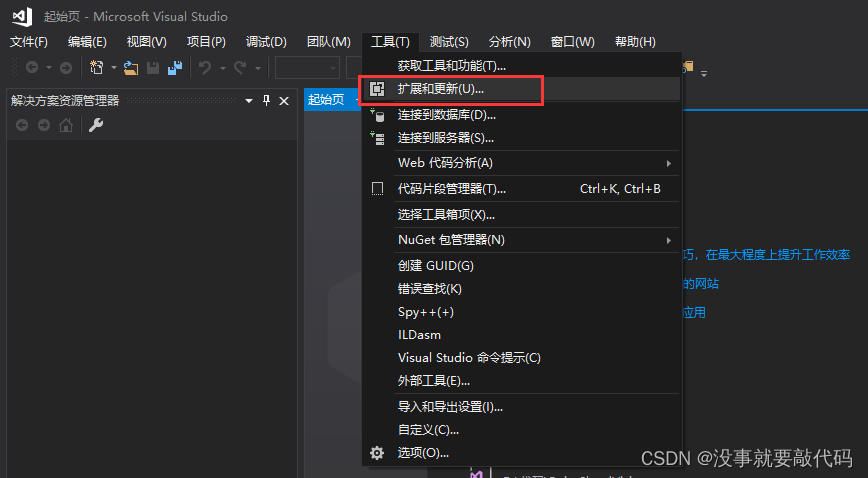
选择联机,并在右侧搜索框搜索Qt,下载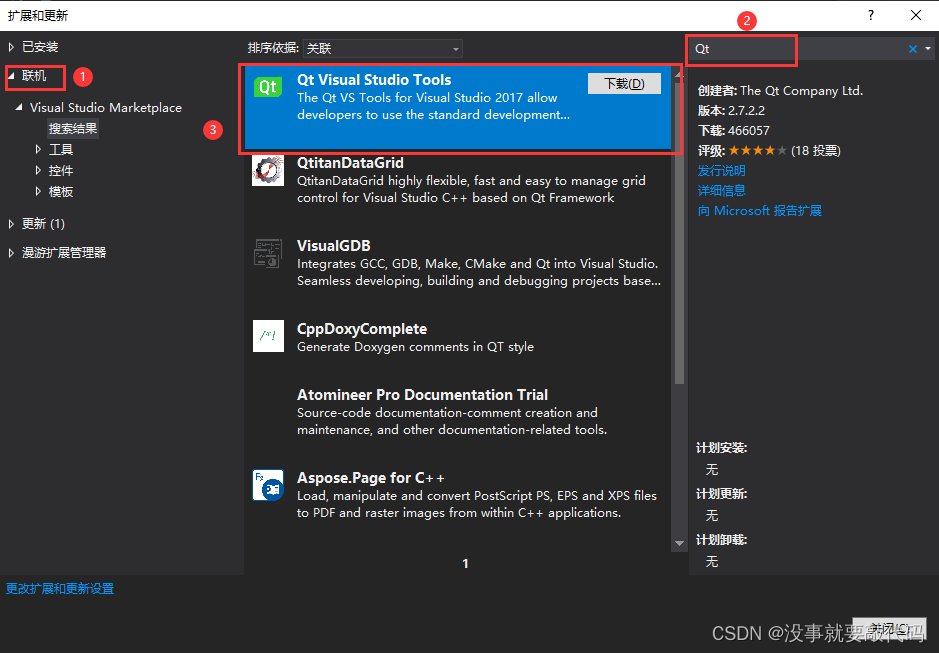
漫长的等待…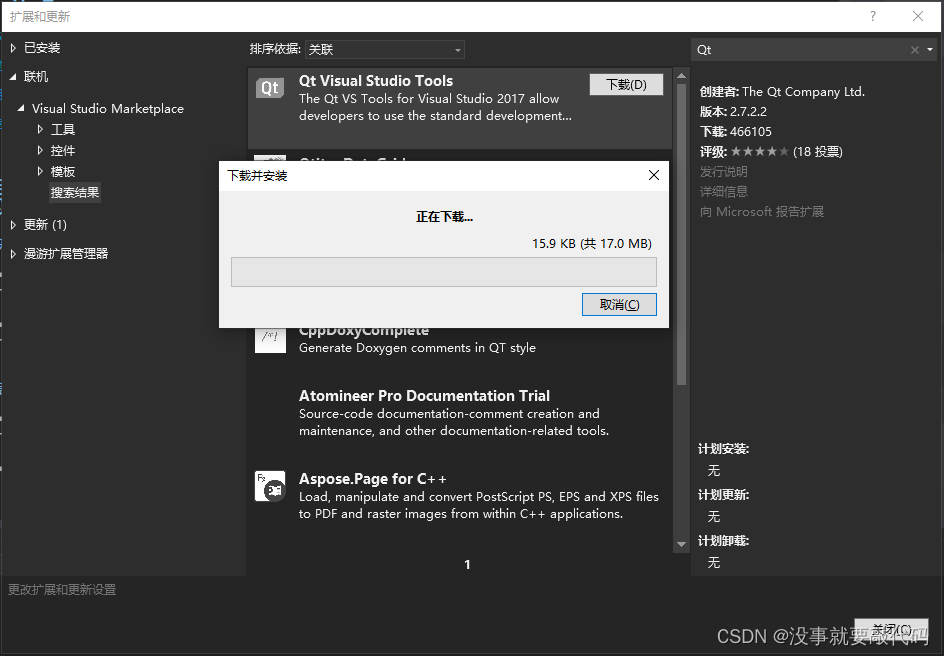
如果长时间无法下载,可以选用另一种方式。直接在Qt官网下载
Qt Visual Studio Tools官方下载地址:
https://download.qt.io/development_releases/vsaddin/
选择需要的版本进行下载,这里选取最新版2.8.1,选择与VS对应的版本进行下载。很快啊,啪的一下就下完了。
双击下载好的安装包
安装之前,请先关闭VS,否则无法安装,并给出以下提示。关闭VS后会继续安装。

正在安装…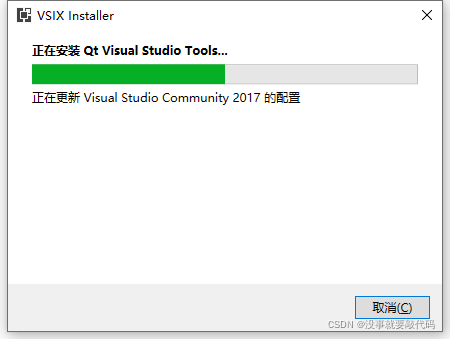
安装完成!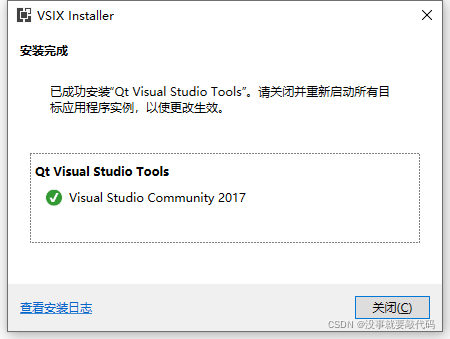
这时,我们打开VS,发现菜单栏中已经添加上了Qt VS Tools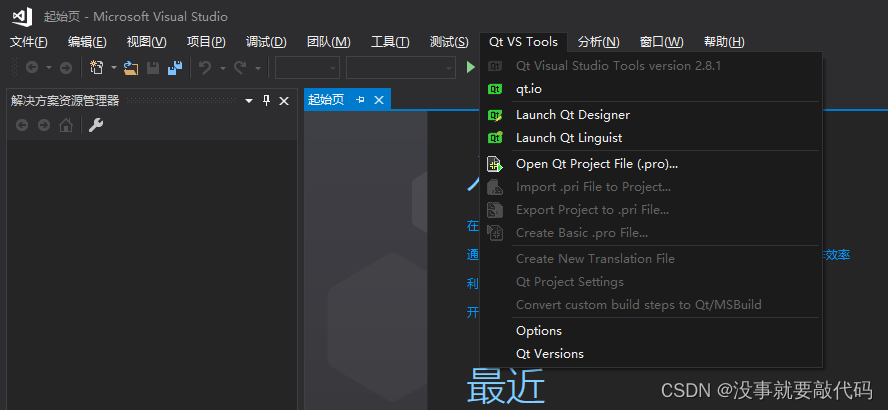
但是此时还无法在VS中使用Qt,需要指定Qt版本。选择Qt Versions
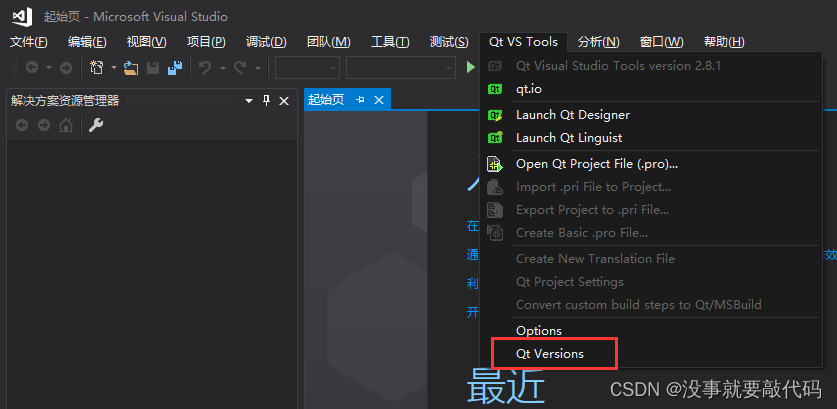
添加一个新的Qt版本
在Path中选择
qmake.exe的路径,可参考以下目录D:\Qt\Qt5.14.2\5.14.2\msvc2017_64\bin
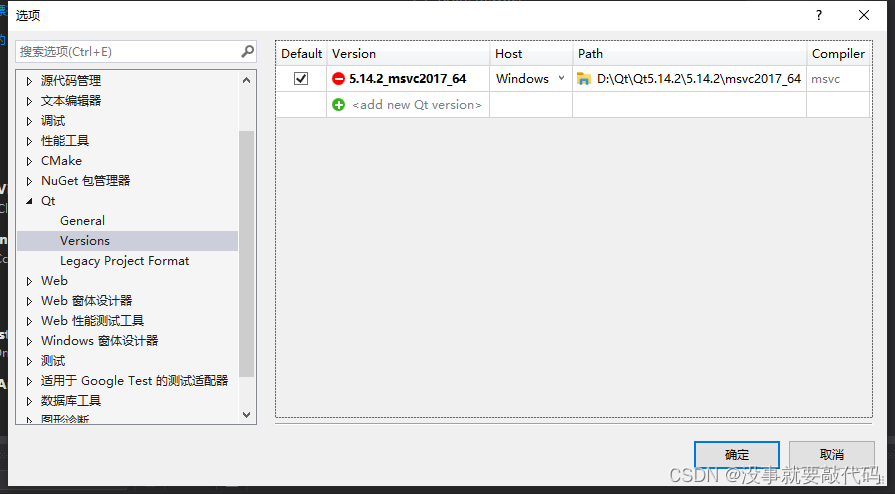
配置完成!
如果你已经解决了该问题, 非常希望你能够分享一下解决方案, 写成博客, 将相关链接放在评论区, 以帮助更多的人 ^-^